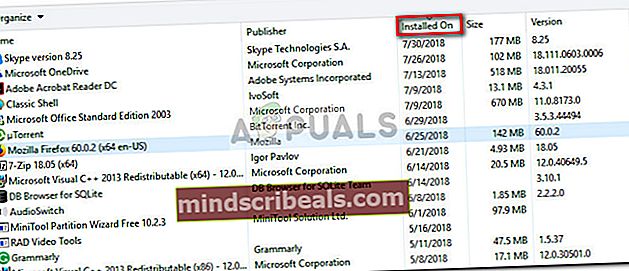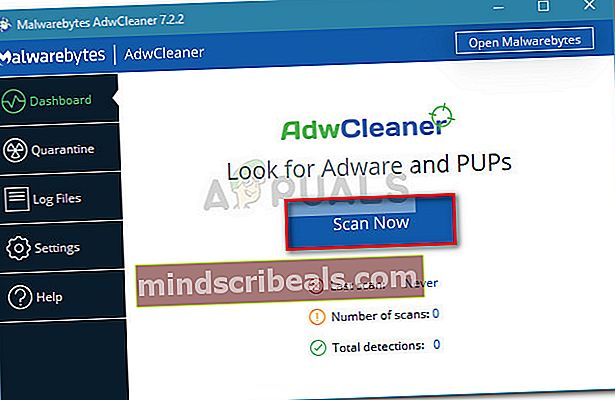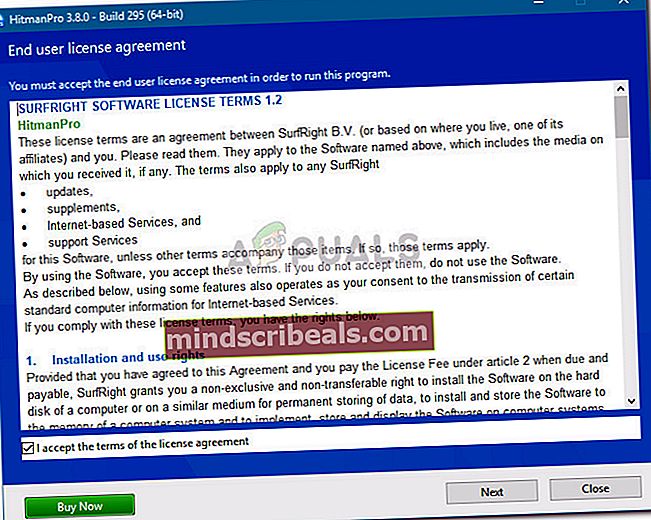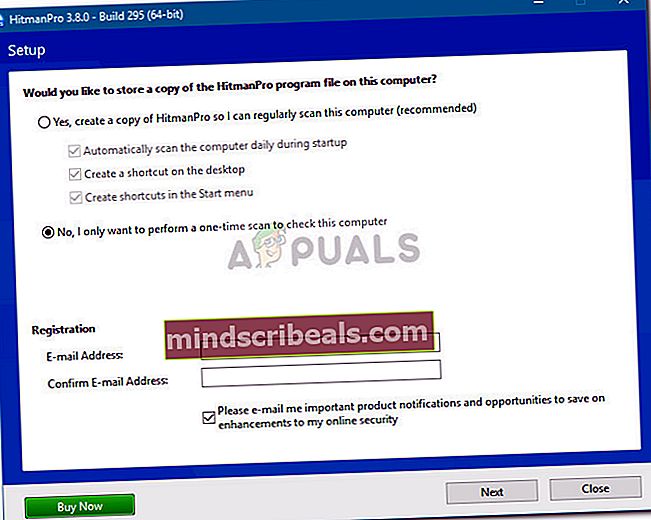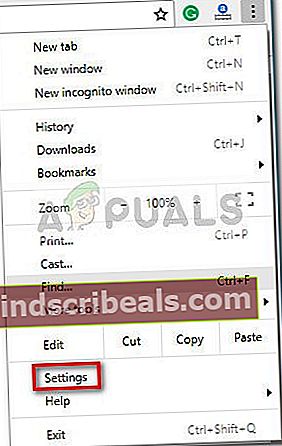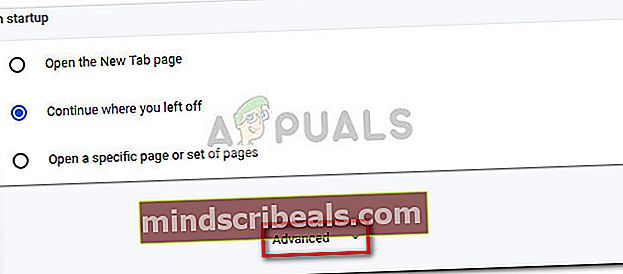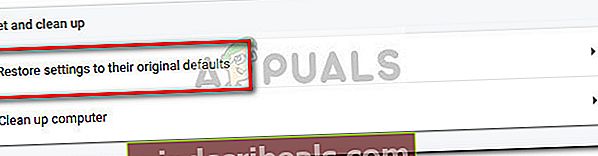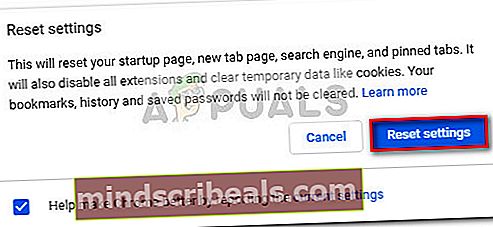Popravek: kritična prevara s posodobitvami za Chrome
Zdi se, da ustvarjalcem zlonamerne programske opreme nikoli ne zmanjka idej. Prevare s posodobitvami za Google Chrome obstajajo že nekaj časa, zdaj pa obstaja nova in posodobljena prevara, ki vključuje Chrome, ki jo običajno imenujemo Kritična prevara s posodobitvami za Chrome.
Ker Chrome nikoli ne bo prekinil vaše izkušnje brskanja in vas bo privzeto pozval k posodobitvi, je jasno, da imate opravka z ugrabiteljem PUP-a ali brskalnika, če to sporočilo dobite med brskanjem po internetu z brskalnikom Google Chrome.
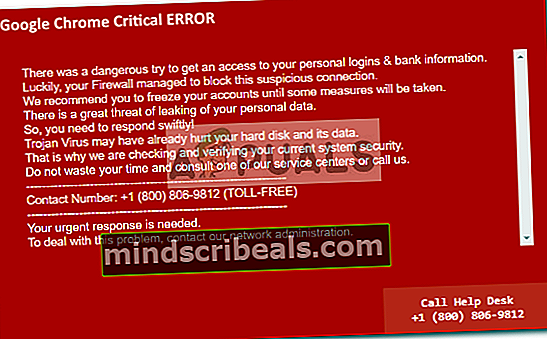
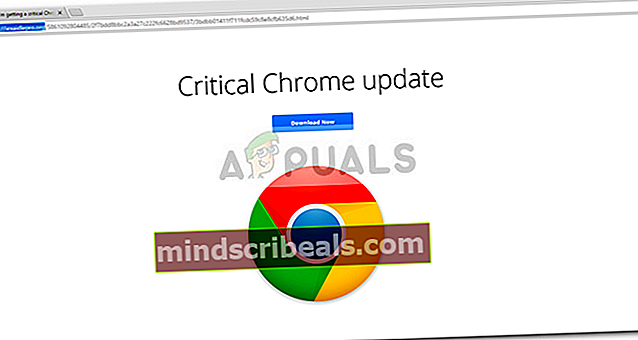
Upoštevajte, da se ta zlonamerna programska oprema razlikuje od Nujna prevara s pojavnimi okni za posodobitve za Chrome in ga je treba odstraniti na drugačen način.
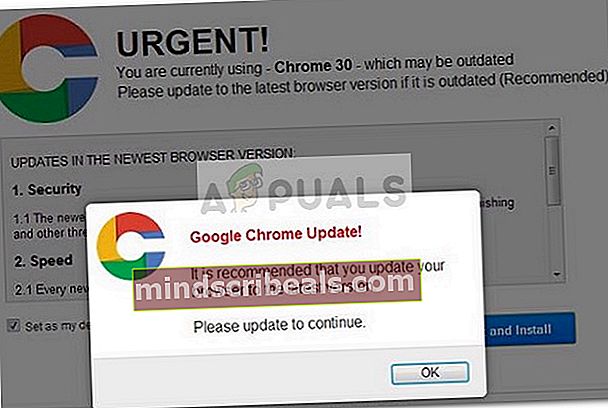
Kako deluje prevara s kritičnimi posodobitvami za Chrome
Prevara Critical Chrome Update je ena najnovejših tehnik socialnega inženiringa, ustvarjena za dostavo škodljive kode nesumljivemu uporabniku. Končni cilj je prepričati uporabnika, da klikne Prenesi zdaj . To bo sprožilo prenos samoraspakirajoče datoteke BAT, ki najverjetneje vsebuje orodno vrstico spletnega brskalnika, »pripomoček za optimizacijo« ali drugo vrsto izdelka, ki bo na koncu ustvarjal prihodek od plačila na klik založniku oglaševalske programske opreme. Vendar obstaja resnejša možnost, če Prenesi zdaj gumb bo sprožil prenos vohunske programske opreme šifrirne odkupne programske opreme.
Poročila o varnosti za to posebno prevaro zlonamerne programske opreme so kot gostitelja poročala o naslednjih domenah:
- iexaidlepro.org
- johphblogger-hints-and-tips.org
- tahxiintimes-niedersachsen.org
Opomba: To so le najbolj priljubljeni dogodki. Ker je mreža teh strani hitra, se domenska imena nenehno spreminjajo, da bi se izognili izsiljevalnim mehanizmom in programskim paketom. Poleg tega bo dejanski URL vseboval dolg rep naključno videti znakov.
Oblikovno, ciljna stran z velikim logotipom in pristnega videzaGumb Prenesi zdaj je enak Chromovi strani za prenos. Prevara je vsekakor izboljšanje osnovnegaPojavno okno s posodobitvijo za Chrome.
Prevara temelji na PUP
Za prikaz tega zavihka prevara ni predvideno nobeno dejanje, ki ga mora uporabnik izvesti. Stran z zlonamerno programsko opremo je programirana, da se prikaže sredi uporabnikove brskalne seje, da bi bila videti pristna.
Ni pomembno, katero spletno stran ali katero razširitev uporabljate - ljudje poročajo, da so videli to prevaro na zaupanja vrednih spletnih mestih, kot so Amazon.com, Google.com, Wikipedia.com itd. To se zgodi, ker je privzeto vedenje vašega brskalnika spremenjeno z a PUP (potencialno neželen program).
PUP je vrsta zlonamerne programske opreme, ki lahko okuži računalnik brez dovoljenja uporabnika. V tem konkretnem primeru je PUP, ki povzroča to zlonamerno vedenje, najverjetneje prispel po zelo priljubljeni metodi, imenovani združevanje. Združevanje je dejanje skrivanja zlonamerne kode ali preusmeritve v neodvisnem namestitvenem odjemalcu. Ker je večina uporabljenih programov tretjih oseb brezplačnih programov, ki so na voljo na priljubljenih spletnih mestih za prenos, uporabniki navadno samo pritisnejo Naslednji , ne da bi odstranili namestitev priložene programske opreme.
Ko bo PUP varno prispel v žrtev računalnik, bo začel ugrabljati brskalnik Chrome, da bi ustvaril preusmeritve, ki bodo uporabnika usmerile k kliku na Prenesi zdaj gumb, ki bo prenesel dejanski virus.
Kako odstraniti kritični virus prevara Chrome Update
Če se trenutno ukvarjate zKritična prevara s posodobitvami za Chrome,obstaja nekaj dobrih novic - z upoštevanjem nabora navodil boste okužbo uspeli obvladati in celo izkoreniniti dokaj enostavno. Seveda se bo veliko lažje spoprijeti zKritična prevara s posodobitvami za Chromeče niste kliknili Prenesi zdaj gumb in omogočil širjenje okužbe.
Če se pogosto pojavljajo pojavna okna z prevaro, lahko nekaj korakov ustaviteKritična prevara s posodobitvami za Chromepojavna okna za poseganje v vaše brskalne seje: samodejni in ročni način. Spodaj je zbirka korakov, ki vam bodo omogočili popolno odpravo okužbe.
Opomba:Če želite zagotoviti, da je bila okužba popolnoma odpravljena, ne preskočite nobenega od spodnjih korakov. Ker imajo nekateri zlonamerni programi obnovitvene lastnosti, se boste v nekaj tednih morda znova spopadli z napako, če je ne odstranite v celoti.
1. korak: Odstranitev programa PUP iz računalnika
V tem prvem koraku bomo poskusili najti potencialno neželen program, ki je bil uporabljen za dostavo zlonamerne kode. Vem, da se zdi težko ugotoviti, kateri program je odgovoren, vendar je postopek dokaj enostaven, če veste, kje iskati.
S pogledom na Programi in lastnosti meni in odstranitev vseh vnosov, ki niso knjiženi, boste sčasoma poskrbeli za krivca. Da bi vam olajšali, smo ustvarili vodnik po korakih skupaj s seznamom možnih krivcev:
- Pritisnite Tipka Windows + R. da odprete polje Run. Nato vnesite »appwiz.cpl«In zadeti Enter odpreti Programi in lastnosti.

- Notri Programi in lastnosti, z desno miškino tipko kliknite kateri koli vnos, ki ga ni podpisal zaupanja vreden založnik, in klikniteOdstrani da odstranite aplikacijo. Če ste naključna pojavna okna začeli prejemati šele pred kratkim, lahko kliknete na Nameščeno v stolpec, da razvrstite aplikacije do datuma namestitve. To bi vam moralo omogočiti prepoznavanje krivca.
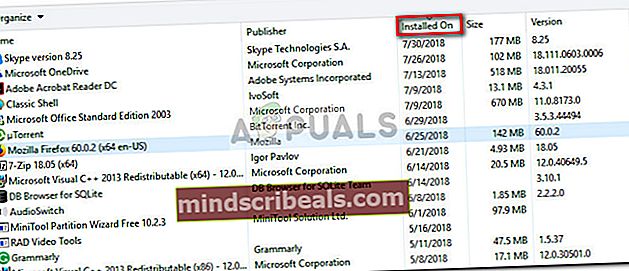
- Če imate še vedno težave z identifikacijo PUP-a, je tukaj seznam znanih zlonamernih programov, ki jih varnostni strokovnjaki potrdijo za širjenje zlonamerne kode:CheckMeUp
HostSecurePlugin
HD-V2.2
Savepass
Savefier
Starševski nadzor v oblaku
Namizni nadzor temperature
Word Proser
Prihranite dnevne ponudbe
Gonilnik omrežnega sistema, SS8
Sm23mS,
Salus
Pic Enhance
PriceLEess
Brskalniki Apps Pro
MediaVideosPlayers
Nov igralec
Prodaja plus
Minus cene
Cinema Plus
DNS Unlocker
1.0.0.1
WajamOpomba: Upoštevajte, da to ni dokončen seznam, saj ima lahko zlonamerni program v računalniku drugačno ime. Vedno je dobro preveriti stolpec Publisher, da dobite jasnejšo sliko.
- Če najdete programe, ki jih običajne namestitve nočejo odstraniti, obstaja velika verjetnost, da ste preprosto našli svojega krivca. Če programa ne morete odstraniti prek Programi in lastnosti meniju, lahko uporabite močan odstranjevalec, kot je Revo Uninstaller ali iObit Uninstaller da bo delo opravljeno.
Ko je vsak morebitni krivec odstranjen, se pomaknite navzdol do 2. korak
2. korak: Odstranjevanje oglaševalske programske opreme s programom AdwCleaner
Zdaj, ko smo se že ukvarjali s programom, ki je povzročil okužbo, odstranimo vse ostanke oglaševalske kode s posebnim programom. Obstajajo številni programi, ki vam to omogočajo, vendar priporočamo AdwCleaner. Ta izdelek, ki ga je razvil Malwarebytes, je brezplačen pripomoček, ki ga je prizadela velika večina uporabnikov Kritična prevara s posodobitvami za Chrome so uspešno uporabili za rešitev težave.
Tu je kratek vodnik o uporabi programa AdwCleaner za skeniranje računalnika in odstranjevanje ostankov oglaševalske kode prevara Critical Chrome Update:
- Uporabite to uradno povezavo (tukaj), da prenesete najnovejšo različico programa Malwarebytes Adwcleaner.
- Ko je prenos končan, dvokliknite na adwcleaner izvedljivo in izberite Da pri UAC (nadzor uporabniškega računa) poziv.
- Kliknite Strinjam se ob prvem pozivu, nato kliknite Skeniranje zdaj gumb, da naročite AdwCleanerju, da poišče oglaševalsko programsko opremo in mladičke.
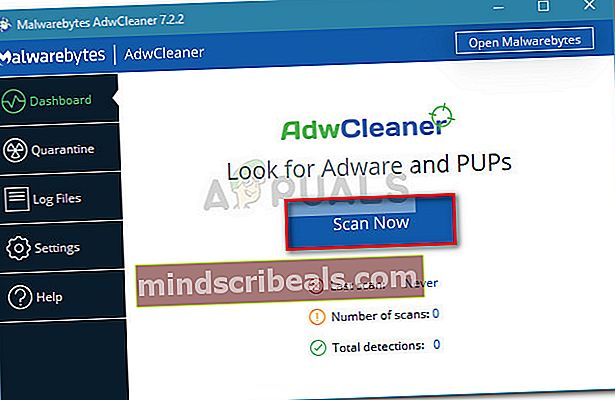
- Počakajte, da se začetno skeniranje konča, nato izberite vse identificirane PUP ali adware in kliknite Čiščenje in popravilo za začetek postopka čiščenja.
- V naslednjem oknu kliknite Očistite in znova zaženite zdaj za sprožitev ponovnega zagona na koncu postopka čiščenja.
Ob naslednjem zagonu vas zavihek Kritična posodobitev za Chrome ne bo več pozval. Ampak samo, da odstranite vse zadnje zlonamerne kode, se pomaknite navzdol do 3. korak.
3. korak: Izvedite sistemsko skeniranje zlonamerne programske opreme
Zdaj, ko smo odpravili vir okužbe in ostanke kode zlonamerne programske opreme, je čas, da uporabimo zmogljiv optični bralnik na zahtevo, ki bo videti dlje od PUP-ov.
Na izbiro je veliko namenskih varnostnih skenerjev, vendar za najboljše rezultate priporočamo popolno skeniranje Malwarebytes. Če niste tako pametni v računalniku, lahko sledite našemu vodniku po korakih (tukaj) o prenosu, namestitvi in uporabi Malwarebytes za odstranjevanje kakršnih koli drugih vrst okužb.
Ko uspešno izvedete pregled z zmogljivim varnostnim skenerjem na zahtevo, se pomaknite navzdol do 4. korak.
4. korak: Dvakrat preverite s HitmanPro
Do zdaj je vaš sistem verjetno brez okužb inKritična prevara s posodobitvami za Chromepojavna okna se ne smejo več pojavljati. Ker pa bodo nekatere vrste okužb povzročile, da bo vaš sistem ranljiv za druge grožnje zlonamerne programske opreme, je bolje, da to dvakrat preverite, kot da bi se pozneje smilili.
HitmanPro je optični bralnik zlonamerne programske opreme, ki je izjemno učinkovit pri prepoznavanju in reševanju tvegane programske opreme. Večina raziskovalcev varnosti priporoča pregled HitmanPro takoj po rednem protivirusnem pregledu, da se prepriča, da protivirusni paket ni ničesar pogrešal.
Tu je kratek vodnik o tem, kako prenesti, namestiti in zagnati pregled HitmanPro:
- Obiščite to uradno povezavo (tukaj) in prenesite brezplačno 30-dnevno preskusno različico najnovejše različice HitManPro.
- Prenesete namestitveni komplet, dvokliknite ga in sledite navodilom na zaslonu, da namestite optični bralnik v sistem.
- Ko je namestitev končana, odprite HitmanPro in pritisnite Da v pozivu UAC. Nato se strinjajte s pogoji poslovanja in pritisnite Naslednji znova.
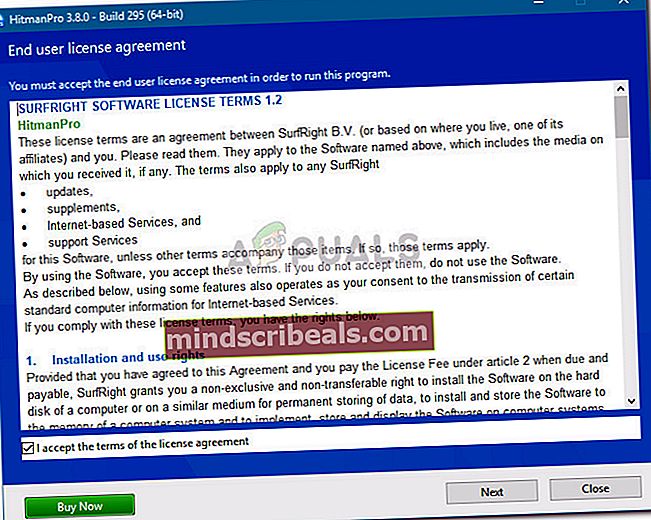
- Na naslednjem zaslonu izberite Ne, samo enkrat preverim, da preverim ta računalnik preklopite in pritisnite Naslednji znova, da sprožite sistemsko skeniranje.
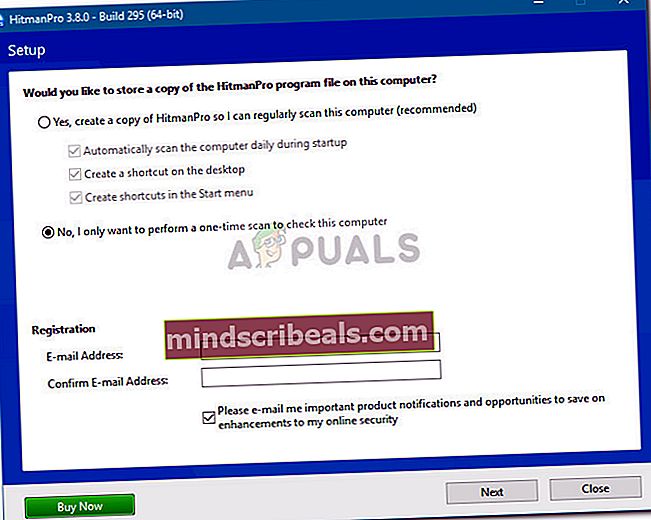
- Počakajte, da so vse datoteke v celoti optično prebrane in analizirane. Nato nastavite na vsak spustni meni, povezan z prepoznanimi grožnjami Izbriši in kliknite Naslednji znova.
5. korak: Ponastavite brskalnik Chrome na privzete nastavitve
Če ste prišli tako daleč, vas čaka samo še ena stvar, preden lahko varno rečete, da vaš sistem nimaKritična prevara s posodobitvami za Chrome.Če želite zagotoviti, da vam ne ostane nobena zlonamerna koda, ki bi lahko ugrabila vaš brskalnik Chrome, je pomembno, da nastavitve ponastavite na privzete. Tu je kratek vodnik, kako to storiti:
- Odprite brskalnik Chrome, odprite akcijski gumb (ikona s tremi pikami) v zgornjem desnem kotu in kliknite Nastavitve.
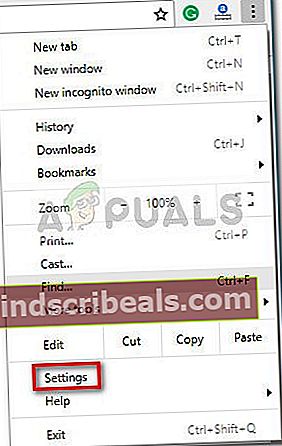
- V Nastavitve meniju, se pomaknite na dno zaslona in kliknite na Napredno , da razširite spustni meni.
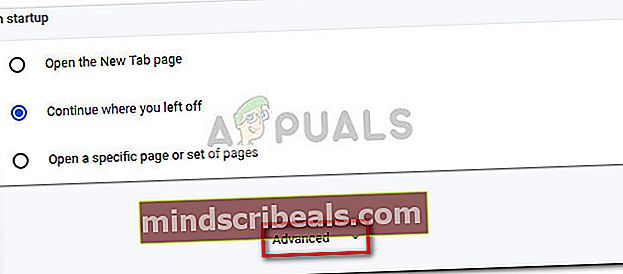
- V Napredno v meniju, se pomaknite do konca Ponastavite in očistite in kliknite Obnovite nastavitve na prvotne privzete vrednosti.
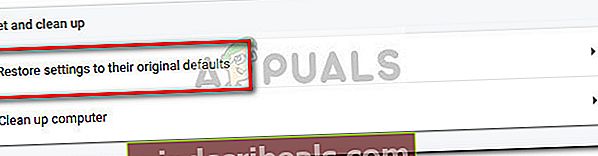
- Kliknite na Ponastavite nastavitve , da povrnete privzete nastavitve.
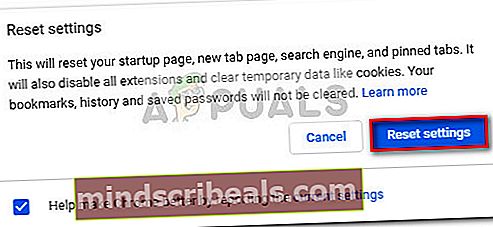
- Znova zaženite računalnik. Ob naslednjem zagonu vas ne bi smeli več motitiKritična prevara s posodobitvami za Chromepojavna okna, ko brskate po spletu s pomočjo kroma.